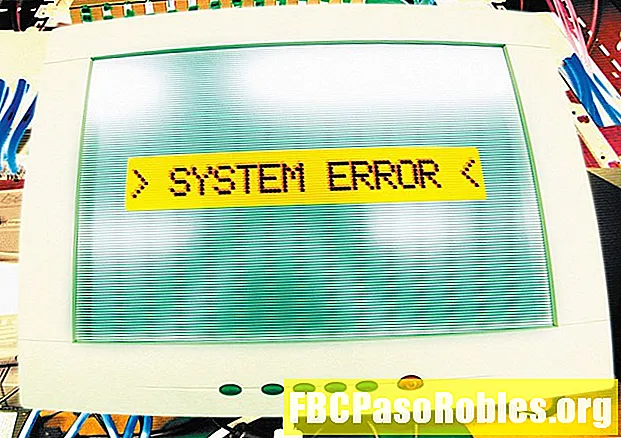Задаволены
- Ваш кампутар хворы? Паспрабуйце гэтыя хатнія сродкі
- Запусціце антывіруснае праграмнае забеспячэнне
- Загрузка ў бяспечны рэжым
- Спроба ўручную знайсці і выдаліць шкоднаснае праграмнае забеспячэнне
- Стварыце загрузны выратавальны кампакт-дыск
- Як апошні курорт, рэфармаваць і пераўсталёўваць
Ваш кампутар хворы? Паспрабуйце гэтыя хатнія сродкі
Інфекцыя шкоднасным ПА выклікае мноства сімптомаў альбо іх наогул няма. Найбольш сур'ёзныя пагрозы (напрыклад, крадзяжы пароляў і крадзяжы дадзеных траянаў) рэдка прыводзяць да прыкмет заражэння. З іншымі тыпамі шкоднасных праграм, напрыклад, праграмным забеспячэннем, ваша сістэма можа запавольвацца, альбо вы не можаце атрымаць доступ да пэўных утыліт, напрыклад, дыспетчару задач.
Калі ваш кампутар заразіўся, паспрабуйце некаторыя рашэнні самастойна. Мы распрацавалі спіс вашых варыянтаў, пачынаючы з самых простых і працуючы да больш прасунутых.
Некаторыя з больш прасунутых метадаў могуць запатрабаваць дапамогі прафесійнага або тэхнічнага кемлівасці. Таксама не існуе адзінага пакрокавага працэсу выпраўлення вірусаў. З многіх тысяч варыянтаў у дзікай прыродзе кожны патрабуе пэўнай працэдуры дазволу.
Запусціце антывіруснае праграмнае забеспячэнне
Калі ваш кампутар Windows заражаны вірусам, ваш першы крок - абнавіць антывіруснае праграмнае забеспячэнне і запусціць поўную сістэмную праверку.
Зачыніце ўсе праграмы, перш чым запусціць сканаванне.
Працэс можа заняць некалькі гадзін, таму выконвайце гэтую задачу, калі вам не трэба карыстацца кампутарам некаторы час (калі ваш кампутар заражаны, вы не павінны ім карыстацца).
Калі антывіруснае праграмнае забеспячэнне знойдзе шкоднаснае праграмнае забеспячэнне, яно здзейсніць адно з трох дзеянняў: ачыстка, каранцін або выдаленне. Калі пасля запуску сканавання шкоднаснае праграмнае забеспячэнне выдаляецца, але вы атрымліваеце сістэмныя памылкі альбо сіні экран смерці, магчыма, вам спатрэбіцца аднавіць адсутныя сістэмныя файлы.
Загрузка ў бяспечны рэжым
Бяспечны рэжым прадухіляе загрузку прыкладанняў, каб вы маглі ўзаемадзейнічаць з аперацыйнай сістэмай у кантраляваным асяроддзі. Не ўсё антывіруснае праграмнае забеспячэнне падтрымлівае яго, але паспрабуйце загрузіцца ў бяспечны рэжым і запусціць антывірусную праверку адтуль.
Калі бяспечны рэжым не загружаецца альбо ваша антывіруснае праграмнае забеспячэнне не працуе ў бяспечным рэжыме, нармальна загрузіце кампутар, а затым націсніце і ўтрымлівайце кнопку Зрух ключ, калі Windows пачынае загружацца. Гэты націск клавішы прадухіляе загрузку любых прыкладанняў (уключаючы некаторыя шкоднасныя праграмы) пры запуску Windows.
Калі дадаткі (альбо шкоднаснае праграмнае забеспячэнне) па-ранейшаму загружаюцца, то налада Shift Override можа быць зменена шкоднасным праграмным забеспячэннем. Каб абысці гэта, адключыце клавішу Shift.

Спроба ўручную знайсці і выдаліць шкоднаснае праграмнае забеспячэнне
Шкоднаснае праграмнае забеспячэнне можа адключыць антывіруснае праграмнае забеспячэнне, не даючы яму выдаліць інфекцыю. У гэтым выпадку выдаліце вірус уручную з вашай сістэмы.
Спроба ўручную выдаліць вірус патрабуе пэўнага ўзроўню кваліфікацыі і ведаў Windows.
Як мінімум, вы павінны ведаць, як:
- Выкарыстоўвайце сістэмны рэестр
- Перайдзіце з дапамогай зменных умоў
- Праглядзіце тэчкі і знайдзіце файлы
- Знайдзіце пункты ўваходу AutoStart
- Атрымаеце файл хэш (MD5 / SHA1 / CRC)
- Доступ да дыспетчара задач Windows
- Загрузіцеся ў бяспечны рэжым
Акрамя таго, пераканайцеся, што прагляд пашырэння файлаў уключаны (па змаўчанні гэта не так, што гэта надзвычай важны крок) і аўтазапуск адключаны.
Вы таксама можаце паспрабаваць закрыць шкоднасныя праграмы пры дапамозе дыспетчара задач. Каб зрабіць гэта, пстрыкніце правай кнопкай мышы працэс, які вы хочаце спыніць, і абярыце Заканчэнне задачы.

Калі вы не можаце знайсці запушчаныя працэсы з дапамогай дыспетчара задач, праверце агульныя пункты ўваходу AutoStart, каб даведацца, адкуль загружаецца шкоднаснае праграмнае забеспячэнне. Аднак улічыце, што шкоднаснае праграмнае забеспячэнне можа быць уключана руткітам і схавана ад выгляду.
Калі вы не ў стане знайсці запушчаныя працэсы з дапамогай дыспетчара задач або праверкі пунктаў уводу AutoStart, запусціце сканер руткіта, каб вызначыць, якія файлы ці працэсы ўдзельнічаюць. Шкоднаснае праграмнае забеспячэнне таксама можа прадухіліць доступ да опцый тэчкі, што робіць немагчымым змяненне параметраў для прагляду схаваных файлаў або пашырэнняў файлаў. У гэтым выпадку паўторна ўключыце прагляд параметраў тэчкі.
Калі вы выявіце падазроныя файлы, знайдзіце для файлаў хэш MD5 або SHA1 і правядзіце пошук падрабязнасцей пра іх з дапамогай хэша. Гэты метад выкарыстоўваецца для вызначэння шкоднасці файлаў падазраваных. Вы таксама можаце адправіць файлы ў інтэрнэт-сканер для дыягностыкі.
Пасля выяўлення шкоднасных файлаў наступным крокам з'яўляецца іх выдаленне. Гэта дзеянне можа быць складаным, бо ў шкоднасным ПА звычайна працуюць некалькі файлаў, якія адсочваюць і прадухіляюць выдаленне шкоднасных файлаў. Калі вы не можаце выдаліць шкоднасны файл, адрэгістраваць звязаны з ім DLL альбо спыніць працэс winlogon і выдаліць яго зноў.
Стварыце загрузны выратавальны кампакт-дыск
Калі вам не ўдалося выканаць вышэйпералічаныя дзеянні, стварыце выратавальны кампакт-дыск, які забяспечвае дрымотны доступ да заражанага дыска. Варыянты ўключаюць BartPE (Windows XP), VistaPE (Windows Vista) і WindowsPE (Windows 7).
У Windows 10 або Windows 8 / 8.1 выкарыстоўвайце інструмент аднаўлення сістэмы замест выратавальнага кампакт-дыска.
Пасля загрузкі на выратавальны кампакт-дыск агледзіце агульныя пункты ўваходу AutoStart, каб знайсці месца, адкуль загружаецца шкоднаснае праграмнае забеспячэнне. Перайдзіце да месцаў, прадугледжаных у гэтых кропках уваходу AutoStart, і выдаліце шкоднасныя файлы. (Калі вы не ўпэўненыя, атрымайце хэш MD5 або SHA1 і правядзіце онлайн-пошук, каб даследаваць файлы, выкарыстоўваючы гэты хэш.)
Як апошні курорт, рэфармаваць і пераўсталёўваць
Апошнім, але часцей за ўсё лепшым варыянтам з'яўляецца перафарматаванне жорсткага дыска заражанага кампутара і пераўсталяванне аперацыйнай сістэмы і ўсіх праграм. Гэты метад забяспечвае найбольш бяспечнае выздараўленне ад інфекцыі.
Пасля завяршэння аднаўлення сістэмы змяніце свае паролі для ўваходу на кампутар і любыя сакрэтныя сайты (у тым ліку банкаўскія, сацыяльныя сеткі і электронную пошту).
Хоць звычайна аднаўляць файлы дадзеных - гэта значыць, створаныя вамі файлы - спачатку пераканайцеся, што яны таксама не носяць інфекцыю. Калі вашы файлы рэзервовай копіі захоўваюцца на дыску USB, не падключайце яго назад да нядаўна адноўленага кампутара, пакуль вы не адключыце аўтазапуск. У гэтым выпадку верагоднасць паўторнага заражэння праз аўтаматычны чарвяк высокая.
Пасля адключэння аўтазагрузкі падключыце дыск рэзервовага капіравання і праскануйце яго, выкарыстоўваючы пару розных інтэрнэт-сканараў. Калі вы ачысціце здароўе ад двух і больш інтэрнэт-сканараў, вы можаце адчуваць сябе бяспечным для перамяшчэння гэтых файлаў на адноўлены кампутар.